手机思维导图学习软件
好用不火的软件,第二波来啦

好用不火的软件,第二波来啦昨晚推荐的好用不火软件深受大家喜爱,收藏数目前已有700多人(还在持续增加中),所以今天再推出第2波:1.Xmind,思维导图软件现在思维导图非常火,也的确非常方便我们梳理思路、展示内容框架,在各个领域都能用得上;其实之前我一直用的2016版,感觉功能有限,尤其是导图的效果不是那么美观;但是最新的2020版非常好用,导图样式增加了很多,也很多炫酷的效果可以选择;而且这个软件是傻瓜式的操作,不用多介绍,下载安装之后自然就会用了;这就是用Xmind2020思维导图做出来的效果:思维导图可以延伸成多级,可以根据自己需要展开或收起,如下图中紫色记号笔划了线的带圈数字②、③、①等,表示它们展开之后分别还有2个子主题、3个子主题和1个子主题;2.石墨文档:在线协作文档工具一款可以实时在线协作的软件,目前支持文档、表格、幻灯片、思维导图、表单、白板等格式;你可以选择在石墨文档中新建,或者从模板创建,或者从本地导入.xlsx或docx或pptx或.xmind等格式的文件,但是注意文件大小不要超过20MB哦(温馨提示:1M=1024kb,一般我们电脑上的文件都是按照kb来显示的,所以你在上传的时候可以自己换算下,文件是否超过20M);石墨文档最大的优势就是在线协作,个人版支持15个人同时在线编辑该文档,企业版则没有人数上限;点击协作,添加协作者的姓名、邮箱、手机号都可以,但是前提是对方也注册了石墨文档;如果需要非石墨文档用户在线编辑也是可以的,点击【分享】-【公开链接分享】-【可以编辑】即可哦;不过我用石墨文档主要是将自己的文档在电脑端、pad端、手机端同步,方便多终端查看;比如我用电脑录制课程的时候需要一个提词器(提词器主要是将稿子展示给录制视频者看,录制者照着念就可以了,由于手机界面太小,所以我经常用pad当提词器用);但是用pad修改文稿又不方便,所以我就会在电脑的石墨文档网页端上传或修改word文档,pad端的石墨文档就会同步更新,速度真的非常快;你可以试下把pad端的石墨文档打开,然后在电脑端修改该文档,你会发现pad端的更新几乎没有延迟,真的非常震撼;石墨文档电脑端你可以不用下载,直接在网页端操作即可;pad和手机端建议还是使用APP进行操作;但是不要奢望石墨文档可以替代word、excel、ppt等,毕竟它的主要用途是在线协作,主要是对文字内容的处理,比如石墨文档里的PPT就无法添加那么多炫酷的动画效果;所以在不需要在线协作的场景,建议你还是用本地的office办公套件;3.Process on:在线协作图形工具如果说石墨文档的优势是支持文件(文档、表格、幻灯片、思维导图、表单、白板等)的在线协作;那么Processon的优势就是支持各种图形(流程图、思维导图、组织结构图、网络拓扑图等)的在线协作;下图是我用Process On制作的教学流程图,可以插入图片等,与xmind是不同的感受;用processon做的思维导图4.手机和电脑同屏工具:itools(苹果机用)和total control (安卓机用)很多时候我们在进行演讲、产品展示、上课的时候,需要把手机上的操作实时投到大屏幕上;这样我们就可以用同屏软件把手机投到电脑上,电脑如果已经与大屏幕连接的话,手机上的操作就可以实时投影到大屏幕上展示给观众看;如果你是苹果手机就用itools软件,如果你是安卓手机,就用total control软件,另外说明下这两个软件刚开始激活的时候可能会遇到阻碍,比如安卓机需要启用开发者模式,很多人在这一步就进行不下去了,大家可以多尝试几次;itools(苹果手机)界面Total control可以直接用电脑鼠标操作手机界面哦,将手机投屏到电脑之后,可以直接用电脑鼠标控制手机哦;下图是用total control将手机投屏到电脑端后的截图,红色框线内的就是手机界面;5.Gifcam:Gif动图制作工具Gifcam是一款小巧,方便制作Gif动图的软件。
手机思维导图什么软件哪个好

导语:思维导图在我们的日常生活中运用的十分广泛,无论是在办公中还是学习中,很多人在绘制思维导图的时候都说很难绘制,目前绘制思维导图的方法有两种,一种是手绘,另一种是利用画工具进行绘制,更多的人们将使用第二种方法进行绘制,但是对于职场小白来说,绘制这两种方法对于他们涞水都不是一件容易的事情。
思维导图模板素材:https:///community/8/1首先我们按思维导图的绘制步骤来回想,当我们打开思维导图软件以后,我们是怎么开始制作的呢?回答:当然是选模板啦!或许,模板就是病因呢。
已经绘制过一些思维导图的你,却仍然觉得不会画思维导图,你是否全是使用的模板呢?当然,使用模板可以提升效率无可厚非,但在你没有理清思路的情况下一昧的套用模板,后果便是一团糟。
比如做数学练习题,还没有开始思考如何解题,就去看答案。
跟着答案的思路你以为你懂了,再次碰到同样的题时,你还是不会,因为你根本没有思考过。
再比如,学画画时,临摹可以临摹得很好,丢掉摹本自己创作时却造型都造不准。
模仿能力强固然是好事,但没有创造能力,模仿便不值一提。
在绘制思维导图前,应该要找到适合自己的思维方式,然后根据这个思路一步步的将内容扩充完整。
新手就应该从空白画布开始,先学习思维导图的思维方式,再去了解思维导图的展现形式。
模板是有提升效率、提供灵感的用处,但不可过分依赖。
从思维方式举个例子,比如我们现在要制作一个关于你为什么依然单身的思维导图。
从问题来看,我们知道这是一个探寻原因的思维导图,那么可以结合分析原因的鱼骨图的制作就更清晰明了。
然后,我们可以遵循一定的规律来列出大致的原因:比如由内到外、现象到本质的的思路。
然后从每个子主题去展开探索,深入挖掘每一个概括理由下的原因。
像这样用正确的思维方式做引导,从简单的问题开始着手去思考,慢慢的会将思维导图运用得越来越灵活。
那时,你可以将你满意的思维导图作品分享到各个社交平台让别人参考。
届时,你的作品或许就是别人手里的参考模板!游戏类思维导图模板:https:///community/40/1。
手机版迅捷思维导图的使用方法

手机版迅捷思维导图的使用方法
现在很多人用思维导图来整理记忆笔记,或者做一些汇总等。
但有时候身边没有电脑可以制作,所以工作就延误了。
但又不想下载软件,如果有手机端的在线版思维导图就好了,所以,今天小编就使用手机版的在线迅捷思维导图来简单的操作一波,记得动手操作哦!
迅捷思维导图在线版
1、打开手机上的浏览器,然后进入迅捷思维导图在线版工具;
2、然后在画布顶部中点击插入主题制作导图内容;
3、在顶部默认的思路菜单中还可以插入图片,编辑文字插入编号等;
4、在外观菜单中就可以更改导图结构和风格字体等外观了;
5、在视图菜单中选中节点就可以将导图的子节点内容展开;
6、在手机上制作完成后,点击思维导图下拉按钮选择导出选项保存格式就好了。
现在只要有一部手机,在网络允许的情况下,就可以随时随地画导图了,快去试试吧。
实用性超强哦!。
手机上好用的思维导图软件

思维导图使用图表表现的发散性思维。
发散性思维过程也就是大脑思考和产生想法的过程。
通过捕捉和表达发散性思维,思维导图将大脑内部的过程进行了外部呈现。
本质上,思维导图是在重复和模仿发散性思维,这样反过来又放大了大脑的本能,让大脑更加强大有力。
时至今日,思维导图越来越受到人们的喜爱,它是一种实用的思维工具,无论是在事项安排还是读书笔记方面,都有着出众的表现。
MindMaster,即亿图思维导图,是由亿图软件公司独立开发的一款跨平台、多功能的思维导图软件。
软件分为免费版和专业版,解决了思维导图软件好用则价高,免费则难用的尴尬局面。
MindMaster结合了精美的设计元素,预置丰富的主题样式,再配以超人性化的布局模式和展示模式,使得亿图思维导图软件正努力成为一款真正的效率工具。
二、独特的手写风格,体验原始韵味软件支持一键切换成手写的风格,整体的思维导图样貌会发生少许改变,原本的直线条产生和“手写”一样的波纹效果。
这种手写风格的思维导图,经打印后还会继续保持该特殊的样貌。
手写风格的功能,是一种思维导图绘图方法的回归,是对思维导图最初模样的重塑,亦是对思维导图创立者东尼・博赞的致敬。
三、大纲功能,让文本内容一目了然当思维导图的层级内容较为复杂的时候,需要一个大纲来作明细。
MindMaster拥有独立的大纲面板,可以将思维导图里的内容清晰地呈现出来,通过点击小按钮,还可以缩展显示的范围。
不仅如此,软件还支持将思维导图的大纲内容导出为PDF、PPT、Excel以及Word格式。
四、丰富的剪贴画,自由添加使用画思维导图,单凭枯燥的文字说明,也未免太过单调,来一点生动的图片说明,更能吸引读图者的注意力。
亿图思维导图MindMaster传承亿图图示海量素材的特点,同样内置了丰富的剪贴画,可以满足用户在绘制思维导图过程中使用符号素材的需求。
五、打包内容,用外框的方式单独呈现若是想将思维导图中的某一个区域进行单独划分,单独提炼,就需要用到MindMaster中的外框功能。
学海无涯,大一新生学习类APP真香
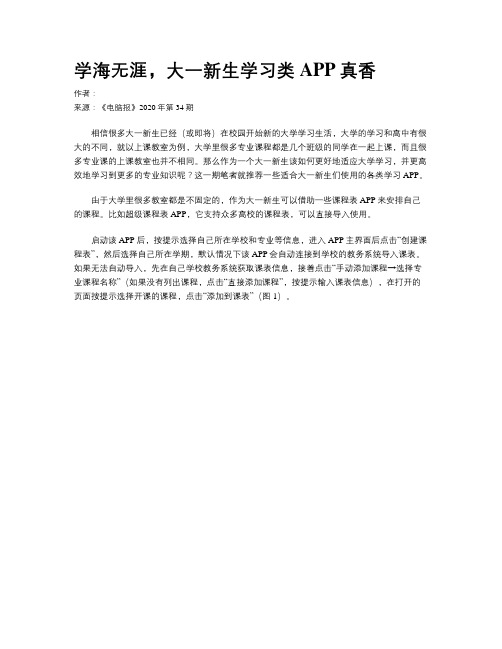
学海无涯,大一新生学习类APP真香作者:来源:《电脑报》2020年第34期相信很多大一新生已经(或即将)在校园开始新的大学学习生活,大学的学习和高中有很大的不同,就以上课教室为例,大学里很多专业课程都是几个班级的同学在一起上课,而且很多专业课的上课教室也并不相同。
那么作为一个大一新生该如何更好地适应大学学习,并更高效地学习到更多的专业知识呢?这一期笔者就推荐一些适合大一新生们使用的各类学习APP。
由于大学里很多教室都是不固定的,作为大一新生可以借助一些课程表APP来安排自己的课程。
比如超级课程表APP,它支持众多高校的课程表,可以直接导入使用。
启动该APP后,按提示选择自己所在学校和专业等信息,进入APP主界面后点击“创建课程表”,然后选择自己所在学期,默认情况下该APP会自动连接到学校的教务系统导入课表。
如果无法自动导入,先在自己学校教务系统获取课表信息,接着点击“手动添加课程→选择专业课程名称”(如果没有列出课程,点击“直接添加课程”,按提示输入课表信息),在打开的页面按提示选择开课的课程,点击“添加到课表”(图1)。
完成课表的添加后返回课表页面,此时就可以看到上述添加的课表内容了。
点击打开可以看到课程的详细信息,比如上课教师、教室地址、一起上课的同学等,以后大家按照这个课表进行课程安排即可。
为了方便自己查看,还可以将它放置在桌面,按提示新建一个桌面,接着在桌面空白处长按选择“添加工具”,在打开的页面找到“超级课程表→课程表4×4”,将它拖到桌面显示即可(图2)。
课程时间表:不仅可以将你的课程表与任务管理相结合,而且为新生的时间安排、作业信息、考试安排等提供了多方位的管理服务。
Timetable:可以保存课程表和功课任务,而且在上课时间会自动把你的手机调成静音模式。
了解了自己的课程安排,为了能够更高效地学习,作为一名大学新生,在开始大学生活的时候就要养成良好的时间规划。
比如番茄TODO借助著名的番茄时间法,可以帮助新生有效规划自己的时间,新生在需要专注做某件事情,如撰写文章、做作业等时,启动该APP后点右上角“+”,按提示输入“做作业”,将时间设置为45分钟(图3)。
苹果手机能用的思维导图软件

随着思维导图的流行,现在推出了很多可以绘制思维导图的软件,但是选择多了就会让朋友们选择到不适合自己使用的工具,并且在绘制中还有很多是刚接触思维导图的新手,这样就比较尴尬了,今天小编给大家分享一款方便的思维导图软件,希望可以帮助到大家。
一种有效的思维模式或者说思维工具,利用人类大脑的扩展思维展开,将脑中的思想、概念、知识以可视化的形式呈现在人们面前,有效的促进沟通与写作,现如今思维导图被广泛应用于工作、学习、教学、生活等各个领域。
如何选择思维导图软件?1. 首先应该考虑的是需求和目的是什么如果绘制思维导图仅仅是满足个人需求,如记录生活状态、记笔记、个人计划等等,免费的思维导图软件就可以满足您的需求;而如果是满足工作需要,就要选择专业的思维导图软件。
2. 软件功能是否能满足您的需求如果您在企业环境中使用思维导图软件,作为生产力工具,就要考虑这个软件能为您做什么,软件是否能够满足?一般来说要测试软件是否能可以兼容Microsoft Office,能否导入导出Word、Excel,能否有效的处理项目管理及任务信息等等。
3. 软件在使用上是否满足要求比如软件界面是否友好?软件操作是否简单易用?软件视图模式怎样,自上而下还是从左往右?是否能够兼容多种视图模式?是否经常出现error、闪退等等情况,还有启动、退出问题。
4. 软件是否都兼容所有操作平台需要看看软件运行的环境,查看是否能够兼容Windows 8,是否能用于Mac平台,或者其他最新操作系统。
5. 软件是否有提供模板思维导图模板可以帮助用户更快速上手,并创建更加优质的导图视觉效果,这点很重要。
6. 软件有哪些附加功能是有特色的看一款软件除了看其必备的功能有没有之外,还要看看附加功能,比如甘特图、分析视图、鱼骨图等等,还有导出格式,这才是一款软件区别于其他软件的亮点。
亿图思维导图软件MindMaster是一款免费的国产商业思维导图(Mind Map)软件。
怎么用手机总结知识点
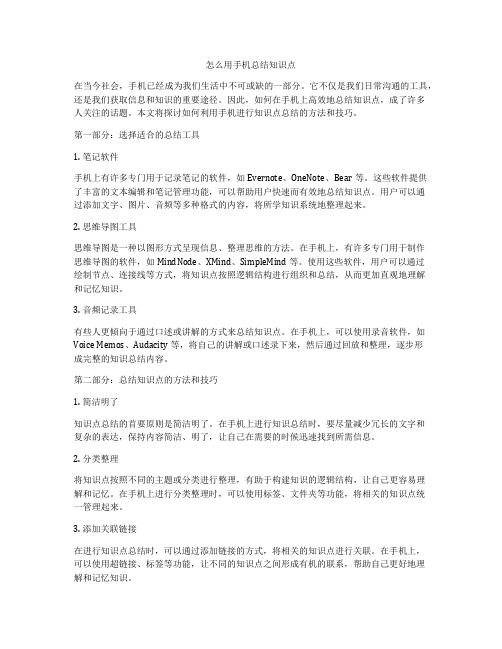
怎么用手机总结知识点在当今社会,手机已经成为我们生活中不可或缺的一部分。
它不仅是我们日常沟通的工具,还是我们获取信息和知识的重要途径。
因此,如何在手机上高效地总结知识点,成了许多人关注的话题。
本文将探讨如何利用手机进行知识点总结的方法和技巧。
第一部分:选择适合的总结工具1. 笔记软件手机上有许多专门用于记录笔记的软件,如Evernote、OneNote、Bear等。
这些软件提供了丰富的文本编辑和笔记管理功能,可以帮助用户快速而有效地总结知识点。
用户可以通过添加文字、图片、音频等多种格式的内容,将所学知识系统地整理起来。
2. 思维导图工具思维导图是一种以图形方式呈现信息、整理思维的方法。
在手机上,有许多专门用于制作思维导图的软件,如MindNode、XMind、SimpleMind等。
使用这些软件,用户可以通过绘制节点、连接线等方式,将知识点按照逻辑结构进行组织和总结,从而更加直观地理解和记忆知识。
3. 音频记录工具有些人更倾向于通过口述或讲解的方式来总结知识点。
在手机上,可以使用录音软件,如Voice Memos、Audacity等,将自己的讲解或口述录下来,然后通过回放和整理,逐步形成完整的知识总结内容。
第二部分:总结知识点的方法和技巧1. 简洁明了知识点总结的首要原则是简洁明了。
在手机上进行知识总结时,要尽量减少冗长的文字和复杂的表达,保持内容简洁、明了,让自己在需要的时候迅速找到所需信息。
2. 分类整理将知识点按照不同的主题或分类进行整理,有助于构建知识的逻辑结构,让自己更容易理解和记忆。
在手机上进行分类整理时,可以使用标签、文件夹等功能,将相关的知识点统一管理起来。
3. 添加关联链接在进行知识点总结时,可以通过添加链接的方式,将相关的知识点进行关联。
在手机上,可以使用超链接、标签等功能,让不同的知识点之间形成有机的联系,帮助自己更好地理解和记忆知识。
4. 多媒体内容手机是一个支持多种多样媒体内容的平台,用户可以通过添加图片、音频、视频等多媒体内容,丰富知识点总结的形式,提高自己的学习效率。
Android上好用的思维导图软件推荐

Android上好用的思维导图软件推荐导语:思维导图软件主要流行在电脑客户端,而相关的手机APP却非常的稀少。
但比起电脑端,安卓上的软件明显要便捷很多,可以随时随地都能用。
本文为你推荐一款适合Android系统的思维导图软件。
免费获取MindMaster思维导图软件:/mindmaster/Android上好用的思维导图软件想要找一款简单好用的Android思维导图软件,用MindMaster思维导图是不二选择。
软件操作简单,内置大量精致的实例模板可以让你直接选择套用,选择相应主题的模板只需将内容改至与你相关,还可以一键更改主题样式。
软件有云储存空间,可以同步数据至PC和在线版,不管是Mac、iOS还是Android、iPad,都可以无缝切换打开文件。
MindMaster思维导图软件功能:MindMaster思维导图APP有什么特色?一、基本功能完备MindMaster思维导图APP,作为一款通用性很强的移动端思维导图工具,不仅自带大量免费思维导图模板,还可以通过功能键快速切换主题、布局样式、颜色搭配,甚至是给思维导图添加附件、外框、标签、概要等元素。
二、容易上手用过MindMaster思维导图PC版的应该都清楚,这款软件拥有非常简洁的界面、通俗易懂的功能、丰富多彩的模板,以及多种风格的布局样式,只需要简单的操作,就能完成各种风格的思维导图。
三、免费而且国产MindMaster是一款国产思维导图软件,无论你是职场人士,还是在校的学生,都可以用MindMaster免费版本制作出专业又好看的思维导图。
四、全平台通用格式MindMaster思维导图软件,支持常用的办公电脑系统,包括Windows、Mac 和Linux,以及常用的Android、iPad、IOS等移动端,同时还可以进行免下载在线使用。
所有平台的文件,都可以通过软件再带的云存储功能,一键进行同步共享,无论是在手机,还是iPad、在线端,都能再次打开编辑。
手机做思维导图用什么软件好

思维导图是一项流行的全脑式学习方法,用来表示词,思路,任务或其他与围绕着一个中央关键词或想法项目的示意图。
通过径向,图形和非线性的方式提出意见,思维导图鼓励头脑风暴的方法来规划和组织任务。
我们应该如何选择一款适合自己的思维导图工具呢?手绘思维导图可以直接动手绘制,不受时间地点限制,随意按照自己的想法绘制,立体感较好,但是对绘画功底是一种考验,如果绘制不好影响整体布局和逻辑分布,而且绘制较大项目也受限制。
而软件绘制会更加组织化与格式化,思维导图软件的应用适合大规模制作思维导图,可以随意添加电脑或网络中的资源,链接到任何需要的信息,在一张导图中可展示所有需要的信息,适用项目管理、会议管理等等大项目分析整合。
那么,究竟怎样才能选择好一款适合自己的思维导图软件呢?1、软件功能是否能满足您的需求?如果您在企业环境中使用思维导图软件,作为生产力工具,就要考虑这个软件能为您做什么,软件是否能够满足?一般来说要测试软件是否能可以兼容Microsoft Office,能否导出Word、Excel、PPT、PDF等常用办公软件的格式,能否有效的处理项目管理及任务信息等等。
2、软件是否兼容所有操作平台?需要看看软件运行的环境,查看是否能够兼容Windows、Mac,是否能用于Linux平台?不同企业、不同职位对电脑的需求不同,那么如何才能尽可能的满足他们的需求呢?支持跨平台使用就是不可或缺的一个功能了。
3、软件是否有提供思维导图模板?思维导图模板,可以帮助用户更快速上手,提高绘图效率,并创建更加优质的导图视觉效果。
这个功能对于新手,或者非专业人士来说,是锦上贴花,也是雪中送碳。
4、软件有哪些附加功能?是有特色的思维导图软件,除了看它必备的功能有之外,还要看看附加功能,比如:甘特图、分析视图、鱼骨图等等,还有导出格式,这才是一款好的思维导图软件区别于其他软件的亮点。
5、软件是否支持办公协同功能?如果是企业使用,就要考虑软件是否支持团队办公协同。
用手机写总结的软件叫什么
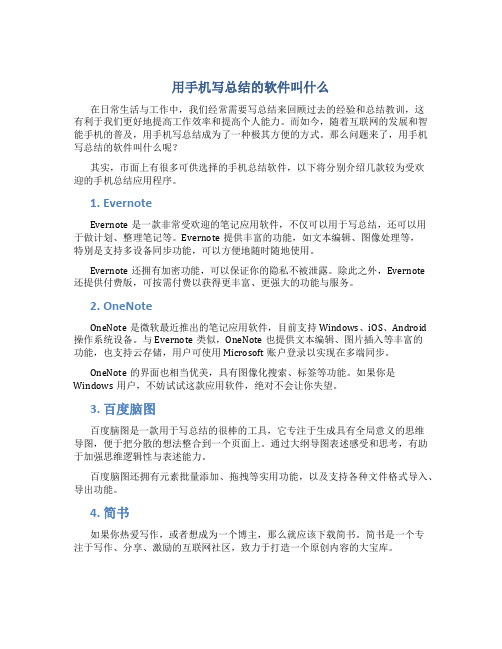
用手机写总结的软件叫什么在日常生活与工作中,我们经常需要写总结来回顾过去的经验和总结教训,这有利于我们更好地提高工作效率和提高个人能力。
而如今,随着互联网的发展和智能手机的普及,用手机写总结成为了一种极其方便的方式。
那么问题来了,用手机写总结的软件叫什么呢?其实,市面上有很多可供选择的手机总结软件,以下将分别介绍几款较为受欢迎的手机总结应用程序。
1. EvernoteEvernote是一款非常受欢迎的笔记应用软件,不仅可以用于写总结,还可以用于做计划、整理笔记等。
Evernote提供丰富的功能,如文本编辑、图像处理等,特别是支持多设备同步功能,可以方便地随时随地使用。
Evernote还拥有加密功能,可以保证你的隐私不被泄露。
除此之外,Evernote还提供付费版,可按需付费以获得更丰富、更强大的功能与服务。
2. OneNoteOneNote是微软最近推出的笔记应用软件,目前支持Windows、iOS、Android 操作系统设备。
与Evernote类似,OneNote也提供文本编辑、图片插入等丰富的功能,也支持云存储,用户可使用Microsoft账户登录以实现在多端同步。
OneNote的界面也相当优美,具有图像化搜索、标签等功能。
如果你是Windows用户,不妨试试这款应用软件,绝对不会让你失望。
3. 百度脑图百度脑图是一款用于写总结的很棒的工具,它专注于生成具有全局意义的思维导图,便于把分散的想法整合到一个页面上。
通过大纲导图表述感受和思考,有助于加强思维逻辑性与表述能力。
百度脑图还拥有元素批量添加、拖拽等实用功能,以及支持各种文件格式导入、导出功能。
4. 简书如果你热爱写作,或者想成为一个博主,那么就应该下载简书。
简书是一个专注于写作、分享、激励的互联网社区,致力于打造一个原创内容的大宝库。
在简书,你可以随心所欲地写下你的总结,也可以和读者们分享你的文章。
与其他几款应用不同的是,简书采用了一票否决机制,从根本上杜绝了着重于刷屏和恶意评价的行为。
手机制作思维导图的软件

导语:
思维导图利用通过利用图形、分支和关键词等元素,充分调动全脑来记录和表达思想,它有四大原理:图像原理、发散原理、收敛原理和主动原理;它有四大要素:图像、颜色、线条和关键词,思维导图的结构很简单,主要是中心主题、主干和分支、除了中心图、主干和分支外,还有关键词和小图像,至于如何绘制好一副思维导图,下面我们一起来看看!
思维导图模板素材:https:///community/38/1
选一款思维导图软件,首先要了解工具的一些基本基本操作方法,其它复杂的功能先不要急着去学,基本的掌握之后,其它复杂一些的,需要用的时候自然就会了。
1、插入主题和一些基本元素:
「添加主题」
「添加概要」
「添加剪切画」
2、调整布局,美化思维导图:「修改布局」
「修改主题风格」
「设置彩虹色」
「设置手绘效果」
更多详细操作可点击:怎么用MindMaster画思维导图
| 临摹经典思维导图作品
领悟的最快的不是自己马上动手制作,而是临摹经典作品。
初学者一开始就自己制作的话,难免有些无从下手,临摹作品可以跟随原作者的思路,大致
的了解制作思维导图的流程及思维方式。
| 轮到你撸起袖子干了
临摹完之后,会对思维导图有自身的理解,这时不妨自己开始制作一个思维导图,尝试用思维导图来思考和对待、解决问题。
(可参考下图思维模板,不局限于此)
游戏类思维导图模板:https:///community/40/1。
学习亿图软件心得体会

学习亿图软件心得体会亿图软件是一种非常实用的思维导图软件,我从一开始使用它的时候就深深被它强大的功能所吸引。
在使用了一段时间后,我对亿图软件有了更深入的了解,也积累了一些心得体会。
首先,我认为亿图软件的最大优点就是其功能强大。
无论是思维导图的制作还是项目管理、流程图、组织结构图等,亿图软件都能胜任。
它提供了丰富的图标、模板和图表,能够满足不同用途的需求。
而且,亿图软件支持多人协同编辑,可以实现团队之间的高效沟通和协作。
这对于公司、团队来说,无疑是一大利好。
在我个人使用的过程中,我经常使用亿图软件来制作思维导图,它能够帮助我更清晰地了解问题的本质,更好地组织和管理我的思维。
其次,亿图软件的操作简单易学。
它的操作界面简洁明了,功能按钮布局合理,让初学者能够快速上手。
而且,亿图软件提供了丰富的快捷键设置,可以大大提高工作效率。
例如,通过一些简单的快捷键操作,我可以实现快速插入节点、编辑文本内容、修改样式等功能。
这些操作不仅方便快捷,而且还可以让我更专注于思考和创作。
此外,亿图软件还具有良好的兼容性。
它支持导入导出多种格式的文件,包括文本、图片、Word、Excel等,方便用户的文件共享和转换。
而且,亿图软件还提供了手机、平板等移动设备的版本,可以随时随地进行文件的查看和编辑。
这些都大大方便了用户的工作和学习。
然而,亿图软件也存在一些不足之处。
首先,由于亿图软件功能非常强大,因此对于一些初学者来说,需要花费一些时间去学习和掌握。
虽然亿图软件提供了一些教程和视频,但是对于一些不熟悉电脑操作的人来说,仍然可能会感到困扰。
其次,亿图软件的界面虽然简洁,但是功能按钮相对较多,对于一些功能的查找可能会有一些困难。
最后,亿图软件在多人协同编辑方面虽然非常方便,但是对于互联网环境要求较高,如果网络不稳定,可能会影响到协同编辑的效果。
综上所述,亿图软件是一款非常实用的思维导图软件,具有功能强大、操作简单易学和良好的兼容性等优点。
思维导图的软件应用

4.1 解答疑问 03 字数
(1)在制作思维导图时每个分支上的合理字数的大致区间是多少? (2)关于字数问题,是必须要求不能多于5个字? Tips:分支字数一般不超过7个字(东尼博赞的规则)
4.1 解答疑问
04 修改与美化
(1)对于美观问题,我做的时候就是直接写文字,有没有什么技巧才能做得 更漂亮?
1.3 思维导图的案例点评
1.3 思维导图的案例点评
1.4 思维导图的注意事项
1. 关键词最好不加加框和底纹; 2. 思维导图顺时针表达逻辑; 3. 关键词要简洁明了,最好不超过7个字;(不是复制句子) 4. 文字、图像和符号都放置在线条上; 5. 色彩使用合理和谐,一个分支是一个意义单元,应用用同种色彩。 6. 注意线条是曲线,由粗到细; 7. 层级划分要合理;
(2)如何在不花钱的情况下导出无水印的PNG格式? Tips:购买正版软件、充会员或使用破解版软件。
4.1 解答疑问
02 排版
(1)有四个子主题,然后第一个比较长,那是不是应该把另外三个放到另 一边,还是每一边放两个? (2)如果有四个分支,就会是右边三个,左边一个,不美观。能怎么修改?
Tips:如果中心主题在中间位置,可以考虑把分支对称排版; 或者可以把中心主题放在左侧,排版美观大气即可。 (3)如果想把教学设计基本理论和理论基础弄到一张思维导图上,排版 就会很丑,有没有更好的办法合并这两个。
以“职业发展SWOT分析”为题绘制思维导图
S (strengths)优势 W(weaknesses)劣势 O(weaknesses)机会 T(threats)威胁
4
解答疑问
4.1 解答疑问
01 软件
适合学生的思维导图软件哪个好用?
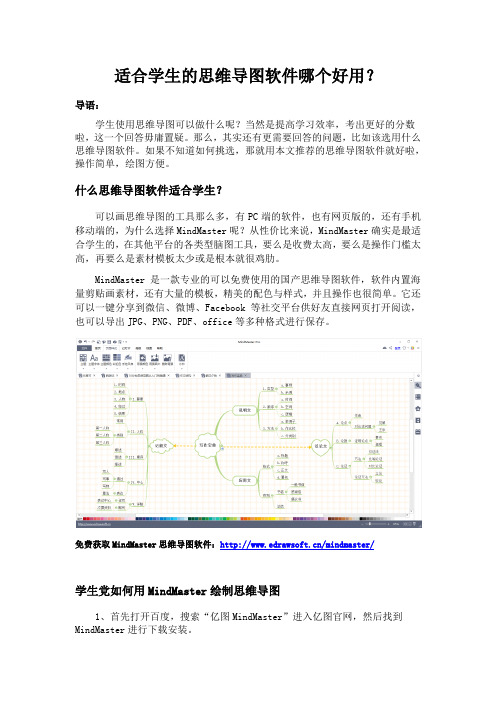
适合学生的思维导图软件哪个好用?导语:学生使用思维导图可以做什么呢?当然是提高学习效率,考出更好的分数啦,这一个回答毋庸置疑。
那么,其实还有更需要回答的问题,比如该选用什么思维导图软件。
如果不知道如何挑选,那就用本文推荐的思维导图软件就好啦,操作简单,绘图方便。
什么思维导图软件适合学生?可以画思维导图的工具那么多,有PC端的软件,也有网页版的,还有手机移动端的,为什么选择MindMaster呢?从性价比来说,MindMaster确实是最适合学生的,在其他平台的各类型脑图工具,要么是收费太高,要么是操作门槛太高,再要么是素材模板太少或是根本就很鸡肋。
MindMaster是一款专业的可以免费使用的国产思维导图软件,软件内置海量剪贴画素材,还有大量的模板,精美的配色与样式,并且操作也很简单。
它还可以一键分享到微信、微博、Facebook等社交平台供好友直接网页打开阅读,也可以导出JPG、PNG、PDF、office等多种格式进行保存。
免费获取MindMaster思维导图软件:/mindmaster/学生党如何用MindMaster绘制思维导图1、首先打开百度,搜索“亿图MindMaster”进入亿图官网,然后找到MindMaster进行下载安装。
2、然后打开MindMaster思维导图软件,点击“新建”,选择任意模板用鼠标双击之后即可进入画布,也可以点击右侧“创建”一个空白模板进入画布。
3、进入之后会出现一个中心主题,双击即可进行编辑,之后便是添加子主题了。
你可以点击菜单栏上的插入子主题进行添加,也可以点击中心主题右侧的+进行添加,还可以使用超级方便的快捷键Ctrl+Enter进行添加。
注意的是,如果你想添加同级主体的话,只需要按Enter即可。
4、在MindMaster中,你可以直接更换主题的样式,选择右侧的页面的格式---主题按钮,即可一键对思维导图进行美化。
5、如果想让思维导图变得更加生动的话,可以通过“插入剪贴画”来添加更多精美的符号,每一个符号都是亿图设计师原创设计而来,除此之外,你也能通过“添加图片”从外部自己选择插入心仪的图片。
手机上的思维导图XMind

自己的需求 填充 内容 。我 们在打 开×Mind之 择文1牛格式,最后指定对应的存储方式 即可。
后 ,可 以点击 “创建文稿 ”,然后根据 需要选 择
一 个模板 ,进而创建一个思维导图文档 。
手机办公的通行套路
接 下来,就是很基 本的思维导图操作 了。
移动办 公,从 最开始 的畅想 ,到 随后 的质
延 续 到 了移 动 端 。
当然 ,我们也可 以将XMind文档通 过 《微
要 在 移 动 端 使 用 XMind1 ̄1.I建 思 维 导 图 , 信 》分享到电脑 ,或共享给 同事 。具体 的,打开
十分简单 。大致 的思路是选择 模板 ,然后根据 文档之后 ,再点击屏幕右上角的更多按钮 ,并选
Hands-on 品鉴
口
XM ind 应 用 类 型 :办 公 授权方式 :免费 适用平台:ios 官 网 :http://www.xmindchina.net
手机 上的思维导图
XMI IiInI d
对于办公室—族来说 ,思维导图可谓是梳理和优化思路 的一 大利 器。为了随时随地记录灵感 ,手机 端也得备 一款思维 导 图APP。不同于PC端的多样化 选择 ,手机端思维导 图的选择 似乎就要少了些,而笔者所使 用的,就是大名鼎鼎的XMind。
因为手 机屏幕尺寸的限制 ,XMind为了保证最 疑 ,再到如今的低调普及,其背后是移动互联网
大的显示面积 ,将 很多功能都 进行了隐藏 。当 的 全 方 面发 展 。
我 们点击思维导 图中具体 的某 一项 时,才会显
目前看来 ,生 产力工具在往移动平台迁移
n 岛 =} 皤 示 出来。
时 ,已经 找到了一个惯 用的套路—— 强化核心
思维导图学习第4课 好朋友FreeMind

信息技术三年级下册
FreeMind 好朋友
FreeMind的启动
• 方法一:
• 方法二:
FreeMind的界面组成
FreeMind初体验
。
FreeMind初体验
(1)“新建”导图,单击“文件→新建”修改中心节点的内容为 “手机APP”
FreeMind初体验
(2)单击“插入——新的节点”命令,分别输入“娱乐”、“资 讯”、“生活”、“学习”。
工欲善其事,必先利其器,绘制思 维导图也是如此。前面几节课我们学 习了用纸笔绘制思维导图,但随着信 息技术的飞速发展,思维导图软件如 雨后春笋般冒了出来。用思维导图软 件绘制更加方便,修改起来更加简单。 今天我们就来一起学习一款好用的思 维导图软件——FreeMind。
• 讨论: (1)用FreeMind绘制思维导图需 要做哪些准备? 需要哪些工具? (2)和纸笔绘制有什么不同?
FreeMind初体验
(3)选中节点,单击“格式”菜单,分别修改“节点颜色”、“节 点背景颜色”、“连线颜色”等。
。
FreeMind初体验
(4)选中节点,单击“格式”-“连线宽度”,修改节点的连线宽度。 根据需求,增加子节点。
活学活用
• 试着完成下面的思维导图。
THANK YOU!
Байду номын сангаас
策划软件手机推荐
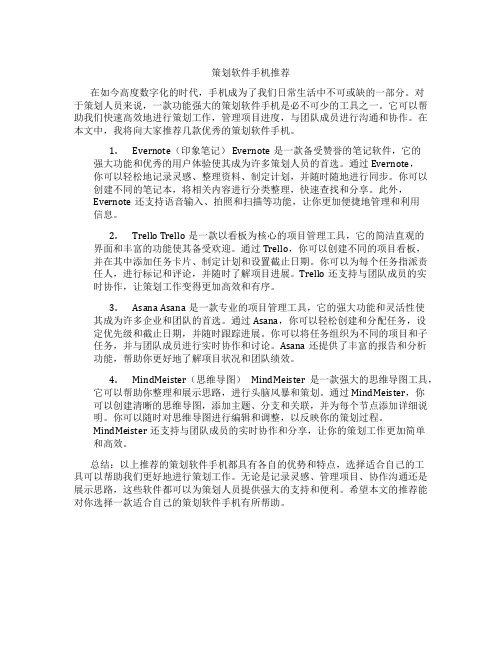
策划软件手机推荐在如今高度数字化的时代,手机成为了我们日常生活中不可或缺的一部分。
对于策划人员来说,一款功能强大的策划软件手机是必不可少的工具之一。
它可以帮助我们快速高效地进行策划工作,管理项目进度,与团队成员进行沟通和协作。
在本文中,我将向大家推荐几款优秀的策划软件手机。
1.Evernote(印象笔记) Evernote是一款备受赞誉的笔记软件,它的强大功能和优秀的用户体验使其成为许多策划人员的首选。
通过Evernote,你可以轻松地记录灵感、整理资料、制定计划,并随时随地进行同步。
你可以创建不同的笔记本,将相关内容进行分类整理,快速查找和分享。
此外,Evernote还支持语音输入、拍照和扫描等功能,让你更加便捷地管理和利用信息。
2.Trello Trello是一款以看板为核心的项目管理工具,它的简洁直观的界面和丰富的功能使其备受欢迎。
通过Trello,你可以创建不同的项目看板,并在其中添加任务卡片、制定计划和设置截止日期。
你可以为每个任务指派责任人,进行标记和评论,并随时了解项目进展。
Trello还支持与团队成员的实时协作,让策划工作变得更加高效和有序。
3.Asana Asana是一款专业的项目管理工具,它的强大功能和灵活性使其成为许多企业和团队的首选。
通过Asana,你可以轻松创建和分配任务,设定优先级和截止日期,并随时跟踪进展。
你可以将任务组织为不同的项目和子任务,并与团队成员进行实时协作和讨论。
Asana还提供了丰富的报告和分析功能,帮助你更好地了解项目状况和团队绩效。
4.MindMeister(思维导图)MindMeister是一款强大的思维导图工具,它可以帮助你整理和展示思路,进行头脑风暴和策划。
通过MindMeister,你可以创建清晰的思维导图,添加主题、分支和关联,并为每个节点添加详细说明。
你可以随时对思维导图进行编辑和调整,以反映你的策划过程。
MindMeister还支持与团队成员的实时协作和分享,让你的策划工作更加简单和高效。
手机能写教案的软件

手机能写教案的软件随着移动互联网的发展,手机已经成为人们生活中不可或缺的一部分。
在教育领域,手机也逐渐发挥着越来越重要的作用。
许多老师和教育工作者开始利用手机来编写教案,提高教学效率。
本文将介绍几款手机能写教案的软件,帮助老师们更加便捷地进行教学准备工作。
1. OneNote。
OneNote是由微软公司开发的一款笔记软件,它不仅可以在电脑上使用,还可以在手机上进行编辑和编写。
老师们可以利用OneNote来编写教案,进行课程内容的整理和安排。
OneNote支持文字、图片、表格等多种格式,可以帮助老师们更加灵活地进行教案的制作。
同时,OneNote还支持多端同步,老师们可以在手机上编辑完教案后,随时随地在电脑上进行查看和修改。
2. Evernote。
Evernote是一款功能强大的笔记软件,也可以用来编写教案。
老师们可以在Evernote中创建不同的笔记本,分别用来整理不同科目的教案。
Evernote支持文字、录音、图片等多种形式的笔记,老师们可以根据自己的需要来进行选择和编辑。
另外,Evernote还支持多端同步,老师们可以在手机上进行教案的编写和整理,然后在电脑上进行查看和修改。
3. 百度脑图。
百度脑图是一款思维导图软件,也可以用来编写教案。
老师们可以利用百度脑图来进行课程内容的整理和安排,以及教学步骤的设计和安排。
百度脑图支持多种图形符号和颜色标注,可以帮助老师们更加清晰地展现教案的内容和结构。
同时,百度脑图还支持多端同步,老师们可以在手机上进行教案的编写和整理,然后在电脑上进行查看和修改。
4. MindMeister。
MindMeister是一款在线思维导图软件,也可以用来编写教案。
老师们可以在MindMeister中创建不同的思维导图,用来整理和安排课程内容。
MindMeister支持多人协作编辑,老师们可以邀请同事一起来编辑和完善教案。
另外,MindMeister还支持多端同步,老师们可以在手机上进行教案的编写和整理,然后在电脑上进行查看和修改。
- 1、下载文档前请自行甄别文档内容的完整性,平台不提供额外的编辑、内容补充、找答案等附加服务。
- 2、"仅部分预览"的文档,不可在线预览部分如存在完整性等问题,可反馈申请退款(可完整预览的文档不适用该条件!)。
- 3、如文档侵犯您的权益,请联系客服反馈,我们会尽快为您处理(人工客服工作时间:9:00-18:30)。
手机思维导图学习软件
导语:
我们都知道思维导图是一种常用思维工具,能够让原本无序杂乱的内容变得更加有条理性。
如果思维导图在手机上进行使用,就能极大地方便我们进行日常记录和学习。
免费获取MindMaster思维导图软件:/mindmaster/
适合在手机上绘制思维导图的软件
手机上可以绘制思维导图的软件已经不少见,但要说好用的却是不多。
MindMaster思维导图,除了有好评度超高的PC端软件之外,也有手机端的APP。
APP同步PC端的所有使用功能,有丰富的剪贴画素材、实例模板。
并且支持免费云储存,方便多个平台共享打开文件。
MindMaster思维导图软件功能:
MindMaster思维导图APP有什么特色?
一、基本功能完备
MindMaster思维导图APP,作为一款通用性很强的移动端思维导图工具,不仅自带大量免费思维导图模板,还可以通过功能键快速切换主题、布局样式、颜色搭配,甚至是给思维导图添加附件、外框、标签、概要等元素。
二、容易上手
用过MindMaster思维导图PC版的应该都清楚,这款软件拥有非常简洁的界面、通俗易懂的功能、丰富多彩的模板,以及多种风格的布局样式,只需要简单的操作,就能完成各种风格的思维导图。
三、免费而且国产
MindMaster是一款国产思维导图软件,无论你是职场人士,还是在校的学生,都可以用MindMaster免费版本制作出专业又好看的思维导图。
四、全平台通用格式
MindMaster思维导图软件,支持常用的办公电脑系统,包括Windows、Mac 和Linux,以及常用的Android、iPad、IOS等移动端,同时还可以进行免下载在线使用。
所有平台的文件,都可以通过软件再带的云存储功能,一键进行同步共享,无论是在手机,还是iPad、在线端,都能再次打开编辑。
全平台贯穿、
通用,极大的减少了绘图过程,让办公、学习更高效。
五、免费在线云存储
MindMaster思维导图APP提供免费云存储空间,可以将PC端文件同步至手机APP,并且再次编辑、修改,让你轻松实现文档的共享,同时可以一键发送到QQ、微信、朋友圈、微博等等。
获取更多软件使用技巧:/software/mindmap/。
